Allgemein
Kunden
Work in Progress
Die Hilfe-Seite befindet sich im Aufbau 🚧
Gruppierung von Kunden
In unserer Kundendatenbank können Kunden im Allgemeinen mithilfe von Tags kategorisiert und gruppiert werden. Diese Tags dienen als Kennzeichnung, um Kunden mit ähnlichen Merkmalen oder Eigenschaften zusammenzufassen.
Die Kundenliste kann nach den zugewiesenen Tags gefiltert werden. Dies ermöglicht es, gezielt nach Kunden zu suchen, die bestimmte Kriterien erfüllen oder zu einer bestimmten Gruppe gehören. Kunden können somit einfach und effizient basierend auf ihren Tags gefunden werden.
Die Tag-Funktionalität ermöglicht es, bestimmte Aktionen auf einen spezifischen Kundenkreis auszuführen. Beispielsweise können wir basierend auf den Tags bestimmter Kundengruppen E-Mails senden, Kundendaten exportieren oder sie als Teilnehmer für eine bestimmte Veranstaltung hinzufügen.
Die Gruppierung von Kunden anhand von Tags in unserer Datenbank bietet eine leistungsstarke Möglichkeit, die Kundendaten zu organisieren und spezifische Aktionen für bestimmte Kundengruppen durchzuführen. Dies verbessert die Effizienz, Flexibilität und Personalisierung bei der Betreuung unserer Kunden.
Offene Gruppen
Zusätzlich zu den Tags werden Kunden auch basierend auf ihrer Teilnahme in offenen Gruppen gruppiert, um eine bessere Übersicht zu ermöglichen. Unter dem Reiter "Alle Teilnehmer:innen" können alle Personen angezeigt werden, die jemals einen Termin gebucht haben.
Dies bietet die Möglichkeit, gezielt auf Kunden zuzugreifen, die bereits Interesse an den angebotenen Dienstleistungen gezeigt haben. Ähnlich wie bei den Tags können auch hier verschiedene Aktionen ausgeführt werden, wie beispielsweise das Versenden von E-Mails, das Exportieren von Daten oder das Hinzufügen als Teilnehmer für spezifische Angebote. Dadurch wird die Kommunikation und Interaktion mit potenziellen Kunden optimiert und ihr Engagement gefördert.
Anmelden im Buchungsportal
Um sich im Buchungsportal anzumelden, müssen alle Kunden lediglich ihre E-Mail-Adresse eingeben. Daraufhin erhalten sie einen Code per E-Mail zugesendet. Diesen Code verwenden sie dann, um sich anzumelden und Termine zu buchen.
Kunden ein Passwort senden
Wenn gewünscht, könnt ihr euren Kunden auch direkt ein Passwort und den Link zum Buchungsportal zusenden. Geht dafür in die Kunden-Detailansicht und wählt über das Menü mit den drei Punkten (...) die Option "Passwort neu setzen und versenden" aus. Der Kunde erhält dann eine E-Mail mit seinen Zugangsdaten.

Kunden über euer Buchungsportal informieren
Nachdem ihr eure Kurse und Gruppen eingerichtet habt, ist es wichtig, eure Bestandskunden über das neue Buchungsportal zu informieren. Hierfür könnt ihr den öffentlichen Link zu eurem Buchungsportal per E-Mail oder WhatsApp an eure Kunden senden. Der Link ist normalerweise https://name-eurer-hundeschule.123hundeschule.de.
Mehrfachkarten
Als Trainer oder Trainerin hast du im Bereich Kunden die Möglichkeit, verschiedene Ansichten auf die Daten zu wählen. Hierbei nutzen wir in der Hilfe die Bezeichnung "Linsen". Diese Linsen ermöglichen dir einen anderen Blick auf die Daten, indem sie unterschiedliche Felder anzeigen.
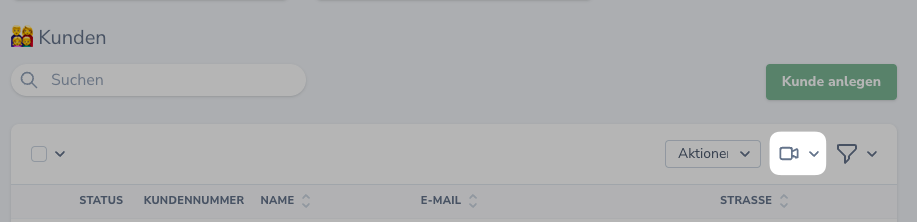
Wenn du einen Überblick über alle Kunden haben möchtest, welche eine Mehrfachkarte gekauft haben, dann kannst du die Linse "Kunden mit Mehrfachkarten" wählen. Hier werden dir dann alle Kunden angezeigt, welche eine Mehrfachkarte gekauft haben und wie viele Karten sie noch besitzen. Dies ist besonders praktisch, um den Überblick über den aktuellen Stand der Karten deiner Kunden zu behalten.
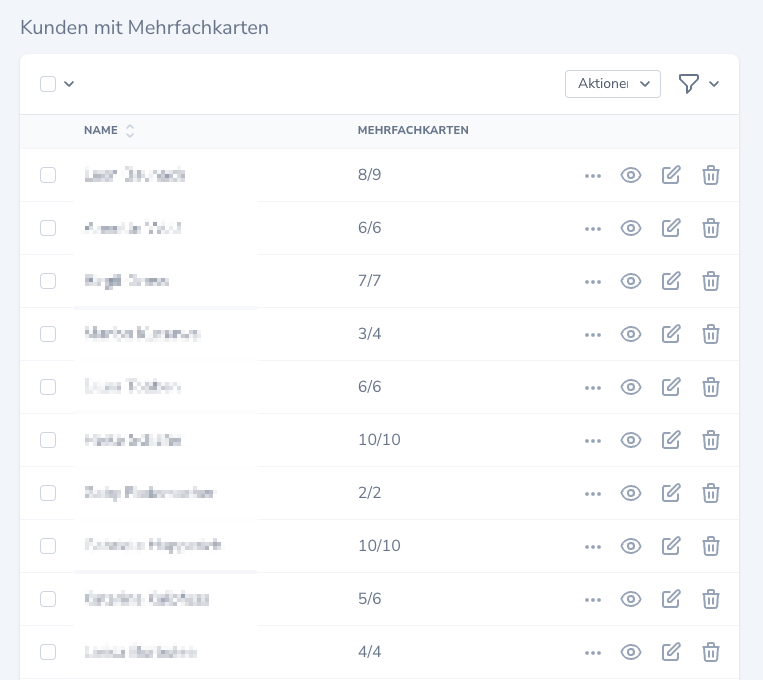
Mit der Auswahl der richtigen Linse hast du jederzeit einen guten Überblick über die wichtigsten Informationen, ohne lange nach den entsprechenden Daten suchen zu müssen.
Hunde
Hunde in der Kundenakte anlegen
Um die Hunde eines Kunden zu verwalten, kannst du sie direkt in der Kundenakte anlegen. Gehe dazu in das Menü "Kunden" und wähle den entsprechenden Kunden aus. Dort findest du die Option, Hunde hinzuzufügen. Hier kannst du Informationen wie den Namen, das Alter, die Rasse usw. für jeden Hund eingeben.
Hundeverwaltung durch den Kunden selbst
Deine Kunden haben auch die Möglichkeit, ihre Hunde selbst zu verwalten. Dafür gibt es einen persönlichen Bereich, auf den sie zugreifen können. Hier können sie neue Hunde hinzufügen oder Informationen zu bereits registrierten Hunden aktualisieren.
Hunde bei der Buchung angeben
Wenn ein Bestandskunde einen Kurs, eine Gruppe oder eine Veranstaltung bucht, hat er die Möglichkeit, einen seiner Hunde anzugeben, der an den Termin teilnehmen soll.
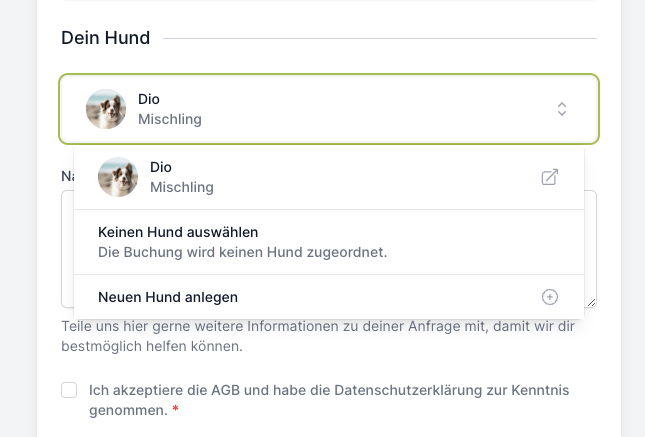
Um Kundeninformationen aus eurem Buchungsportal für weitere Analysen oder Marketingzwecke zu nutzen, könnt ihr diese Daten einfach exportieren. Dabei stehen euch zwei Formate zur Verfügung: Excel und VCard. Hier erfahrt ihr, wie ihr diese Exporte durchführt und was ihr mit den exportierten Dateien anfangen könnt.
Sammelrechnung
Um eine Sammelrechnung für einen Kunden zu erstellen, gehe wie folgt vor:
- Öffne die Detailansicht des Kunden. Hier siehst du alle relevanten Informationen und Aktionen, die für diesen Kunden verfügbar sind.
- Klicke auf die Schaltfläche „Rechnung erstellen“.
- Wähle den Zeitraum aus, für den die Rechnung erstellt werden soll. Hier kannst du spezifische Daten auswählen.
- Wähle eine Rechnungsvorlage aus. Die Vorlagen können je nach den von dir angebotenen Dienstleistungen und Produkten variieren. Wähle die Vorlage, die am besten zu den Leistungen passt, die du in der Rechnung aufführen möchtest.
- Führe die Aktion aus, indem du auf „Rechnung erstellen“ oder einen ähnlichen Button klickst.
Nachdem du diese Schritte durchgeführt hast, wirst du automatisch zum Rechnungsentwurf weitergeleitet. Hier kannst du alle Details überprüfen, notwendige Anpassungen vornehmen und die Rechnung finalisieren, bevor du sie an den Kunden sendest.
Kommunikation
Benachrichtigungen
In der Kunden-Detailansicht unter Kommunikation > Benachrichtigungen kannst du nahezu alle automatischen E-Mails einsehen, die an den jeweiligen Kunden versendet wurden.
Dort siehst du zum Beispiel, ob eine Terminerinnerung erfolgreich versendet wurde. Zudem zeigt dir der Verlauf, wann genau und welche Art von Benachrichtigung an den Kunden verschickt wurde. Der exakte Inhalt der E-Mails wird allerdings nicht gespeichert und kann daher nicht eingesehen werden.
Finanzen
Abweichende Rechnungsadresse
In der Kunden-Detailansicht gibt es die Möglichkeit, eine abweichende Rechnungsadresse zu hinterlegen. Dies kann hilfreich sein, wenn ein Kunde eine andere Adresse für die Rechnungsstellung benötigt, als die in den Stammdaten hinterlegte. Zum Beispiel, wenn ein Geschäftskunde die Rechnungen an seine Firmenadresse geschickt bekommen möchte, während seine Privatadresse in den Stammdaten gespeichert ist.
So funktioniert es:
- Bearbeite den entsprechenden Kunden.
- Navigiere zum Reiter "Finanzen" und dann weiter zu "Bankdaten".
- Dort findest Du das Feld "Abweichende Rechnungsadresse".
- Trage die gewünschte Rechnungsadresse ein
- Speichere die Eingabe.
Sobald diese Daten gespeichert sind, wird die eingegebene Rechnungsadresse automatisch auf den Rechnungen dieses Kunden verwendet. Damit wird die Standardadresse in den Stammdaten nicht mehr für die Rechnungsstellung genutzt.
Dies ist besonders nützlich für Geschäftskunden, die z.B. Rechnungen an ihre Buchhaltungsabteilung oder an eine andere Niederlassung geschickt bekommen möchten, oder für Privatkunden, die ihre Rechnungen an eine alternative Adresse erhalten möchten.
Export
Kunden als Excel-Datei exportieren
- Wählt im Kunden-Bereich zunächst einen, mehrere oder alle Kunden aus, die ihr exportieren möchtet.
- Geht dann auf "Aktion auswählen" und wählt "Exportieren als Excel".
- Die Excel-Datei wird daraufhin erstellt und steht zum Download bereit.
Von Excel zu CSV konvertieren
Falls ihr die Daten als CSV (Comma-Separated Values) benötigt, könnt ihr die exportierte Excel-Datei leicht umwandeln:
- Öffnet die Excel-Datei.
- Geht zu "Datei" > "Speichern unter".
- Wählt den Speicherort und im Dropdown-Menü bei "Dateityp" die Option "CSV (Trennzeichen-getrennt) (*.csv)" aus.
- Klickt auf "Speichern". Excel informiert euch möglicherweise, dass nur das aktive Blatt gespeichert wird. Bestätigt dies mit "OK".
Kunden als VCard-Datei exportieren
VCard ist ein Standardformat für den Austausch von Kontaktdaten. Die meisten Mobiltelefone und E-Mail-Programme können vCards importieren, was sie ideal macht, um Kontaktinformationen schnell zu teilen oder in euer Adressbuch zu übernehmen.
So exportiert ihr Kunden als VCard:
- Wählt im Kundenbereich einen, mehrere oder alle Kunden aus, die ihr als VCard exportieren wollt.
- Geht dann auf "Aktion auswählen" und wählt "Exportieren als VCard".
- Die VCard-Datei(en) wird/werden erstellt und zum Download bereitgestellt.
Diese vCards könnt ihr anschließend nutzen, um Kontaktdaten bequem in das Adressbuch eures Telefons oder E-Mail-Programms zu importieren. So habt ihr immer schnell Zugriff auf die Kontaktdaten eurer Kunden, ohne das Buchungsportal öffnen zu müssen.
Mit diesen Exportfunktionen habt ihr flexible Möglichkeiten, eure Kundendaten außerhalb des Buchungsportals effektiv zu nutzen, sei es für Analysen, Marketingaktionen oder einfach, um einen besseren Überblick zu bekommen.
Dubletten
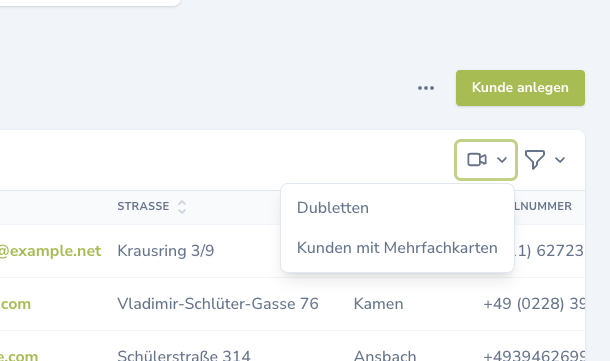
Unter "Allgemein > Kunden > Linse: Dubletten" hast Du die Möglichkeit, nach doppelten Kunden im System zu suchen. Dabei wird nach Übereinstimmungen von Vor- und Nachnamen gefiltert. Sollten Dubletten gefunden werden, kannst Du entscheiden, ob und welche dieser doppelten Einträge gelöscht werden sollen.
- Navigiere zu "Allgemein" im Hauptmenü.
- Wähle den Bereich "Kunden" aus.
- Klicke auf die Linse und wähle die Option "Dubletten".
- Das System zeigt Dir eine Liste von Kunden, die gleiche Vor- und Nachnamen haben.
- Überprüfe die Einträge und entscheide, ob Du sie behalten oder löschen möchtest.
Es empfiehlt sich, vor dem Löschen zu überprüfen, ob es sich wirklich um doppelte Einträge handelt, um versehentliches Löschen von unterschiedlichen Personen zu vermeiden.